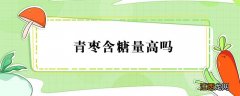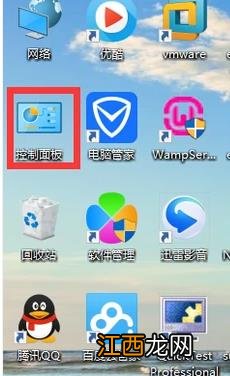
文章插图
笔记本亮度图-1
2、进入控制面板, 选择“硬件和声音” 。
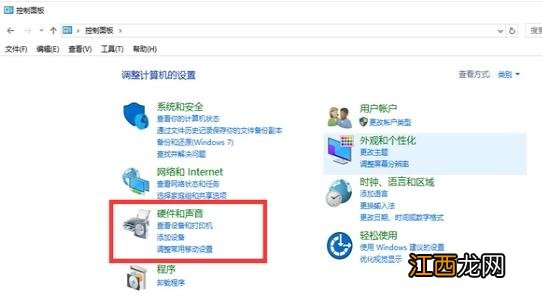
文章插图
屏幕亮度图-2
3、点击“显示” 。
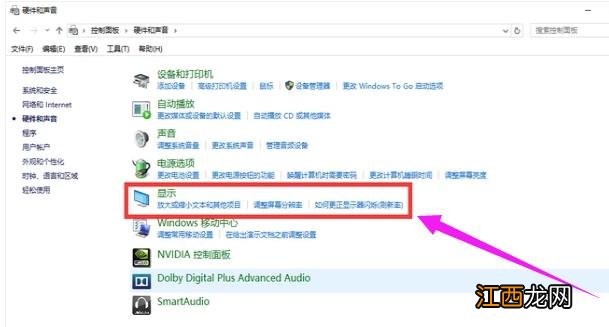
文章插图
屏幕亮度图-3
【笔记本屏幕亮度 教你笔记本电脑屏幕亮度怎么调】 4、选择“调整亮度” 。
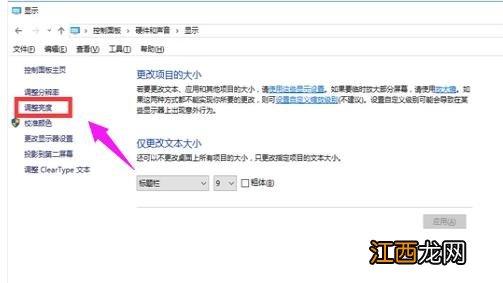
文章插图
屏幕亮度图-4
5、然后在右下角圈出的地方可以调节屏幕亮度 。
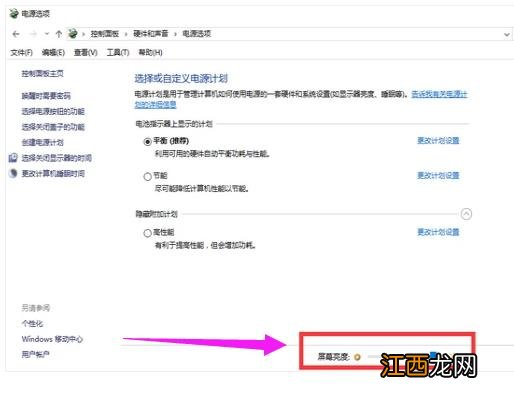
文章插图
电脑屏幕图-5
方法二、快捷键调节电脑屏幕亮度
1、笔记本屏幕亮度调节是通过键盘上的组合键“Fn”+“亮度调节键”来完成的, Fn键一般在键盘的左下角

文章插图
屏幕亮度图-6
2、亮度调节键一般在是功能键F1到F12之间的任意两个键, 上边会有小太阳的标示, 并分别标注了上、下两个箭头 。

文章插图
电脑屏幕图-7
3、按下“Fn”键的同时再按标注了向上箭头的小太阳按键就是加亮屏幕亮度, 向下箭头的就是降低屏幕亮度 。
还有一些笔记本键盘调整亮度的小太阳键是在键盘的右下角位置
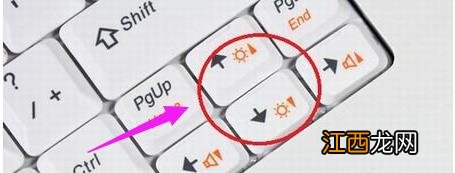
文章插图
电脑屏幕图-8
以上就是调节笔记本电脑屏幕亮度的方法了 。
相关经验推荐
- 苹果笔记本电脑无法设置U盘启动的解决教程
- 笔记本无线网卡搜索不到无线网络信号怎么办
- 稳定器|手持稳定器首选!不止轻巧便捷,云鹤M2 S还自带亮度增倍技术补光
- 笔记本鲁大师跑分多少算好
- 宏cer的Swift 3X是首款采用Intel Xe Max显卡的笔记本电脑
- mac抹掉磁盘重装系统|苹果笔记本抹掉磁盘重装系统步骤-
- 笔记本电脑可以托运吗
- 屏幕有压伤是什么意思
- 笔记本开机花屏看不清 笔记本电脑开机出现花屏怎么解决
- 主板|微星三款产品获得2022年度iF设计大奖:一款笔记本电脑和两款Z690主板